
Pekerjaan pengeditan video memiliki beberapa alat dari yang paling sederhana yaitu hanya potong dan tempel fragmen, bahkan yang paling canggih di mana Anda sudah menerapkan filter dan jenis efek yang berbeda.
Kali ini mari fokus pada pekerjaan sederhana pengeditan video, yang mana cukup potong dan gabung video, karena dalam banyak kasus kami hanya memerlukan salah satu dari opsi ini dan tidak perlu menggunakan atau menginstal editor lebih lanjut.
Itulah mengapa kami akan berbicara tentang VidCutter yang adalah editor video berbasis Qt5 sederhana dan gratis, itu juga multiplatform (GNU / Linux, Windows dan MacOS). Ini ditulis dengan framework GUI Python3 dan PyQt5 dan menggunakan FFmpeg sebagai decoding dan encoding latar belakang.
Tentang VidCutter
Menggunakan alat ini Anda dapat memangkas dan menggabungkan video Anda dengan sangat mudah, Sebenarnya ini adalah alat yang cukup baik, karena tidak ada kebutuhan yang lebih besar untuk menggunakan editor lain yang lebih kompleks untuk tugas sederhana memotong atau menggabungkan video.
Mendukung semua format file video umum (AVI, MP4, MOV, FLV, MKV, dan lainnya.).
VidCutter membuat penyesuaian tanpa perlu melakukan encode ulang. Itu tidak mengubah resolusi gambar asli atau kecepatan bit.
Dalam kasus pemangkasan video, cukup atur posisi awal dan akhir menggunakan garis waktu dan meminta VidCutter memprosesnya. Waktu pengerjaan tergantung dari ukuran dan kualitas video atau video yang akan dikerjakan.
Semua informasi file video penting dapat ditampilkan di jendela terpisah, baik itu lokasi, format, ukuran file, panjang, kecepatan bit, codec atau resolusi.
VidCutter memiliki pintasan keyboard bawaan untuk pengoperasian yang lebih cepat dan pemutar.
Antara karakteristik utamanya kita bisa menonjol:
- VidCutter memiliki antarmuka pengguna yang sederhana dan modern yang dapat disesuaikan dengan tema.
- Ini memiliki dukungan untuk berbagai format video, termasuk FLV, MP4, AVI, dan MOV.
- Mesin pemutaran yang dipercepat perangkat keras berdasarkan libmpv.
- Pemrosesan video OpenGL.
- Open Source - Berkontribusi pada kode sumber Anda di GitHub.
- Potong, susun ulang, dan pasang klip dengan cepat berkat SmartCut, teknologi pemotongan bingkai yang presisi.
Bagaimana cara menginstal VidCutter di Linux?
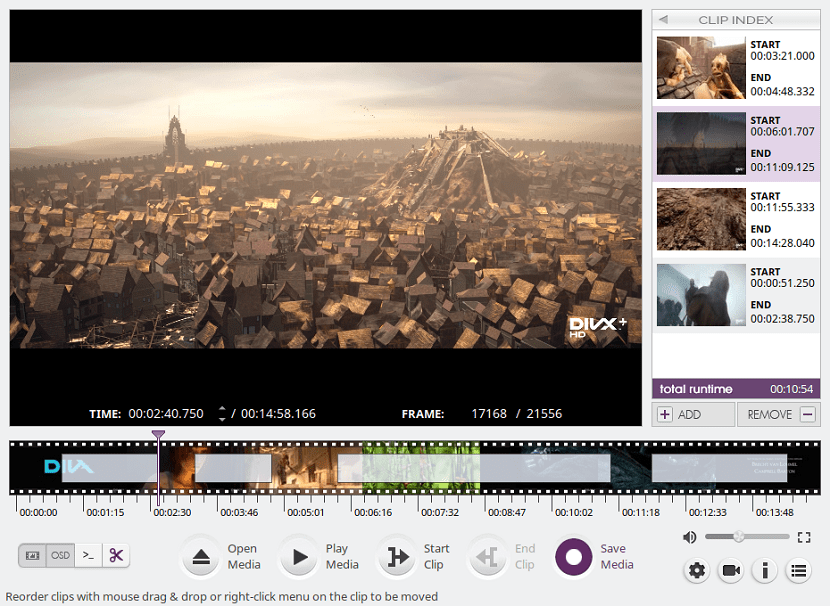
Si ingin memasang editor ini Video dalam sistem mereka Kita harus melakukan langkah-langkah berikut sesuai dengan distribusi Linux yang mereka gunakan.
Untuk menginstal VidCutter di Ubuntu dan turunannya, mereka harus menambahkan repositori resmi penulis. Buka terminal dan jalankan perintah berikut.
sudo add-apt-repository ppa:ozmartian/apps
sudo apt-get update
Dan akhirnya mereka menginstal dengan:
sudo apt install vidcutter
Untuk kasus Debian dan sistem berdasarkan itu kita harus mengetik berikut ini.
Jika mereka menggunakan Debian 9:
echo 'deb http://download.opensuse.org/repositories/home:/ozmartian/Debian_9.0/ /' > /etc/apt/sources.list.d/home:ozmartian.list
wget -nv https://download.opensuse.org/repositories/home:ozmartian/Debian_9.0/Release.key -O Release.key
sudo apt-key add - < Release.key
apt-get update
sudo apt-get install vidcutter
sementara bagi mereka yang masih menggunakan sistem berbasis Debian 8 dan Debian:
echo 'deb http://download.opensuse.org/repositories/home:/ozmartian/Debian_8.0/ /' > /etc/apt/sources.list.d/home:ozmartian.list
wget -nv https://download.opensuse.org/repositories/home:ozmartian/Debian_8.0/Release.key -O Release.key
sudo apt-key add - < Release.key
apt-get update
apt-get install vidcutter
Untuk kasus Arch Linux, Manjaro, Antergos, dan turunannya, aplikasinya ada dalam repositori AUR untuk ini kita cukup ketik:
yaourt -S vidcutter
sementara untuk pengguna Fedora kita harus menambahkan repositori ekstra ke sistem untuk bisa menginstall aplikasi ini kita harus mengetik:
sudo dnf copr enable suspiria/VidCutter
sudo dnf install vidcutter
Jika Anda adalah pengguna openSUSE Anda harus menggunakan salah satu opsi berikut untuk menginstal VidCutter di sistem Anda.
Jika Anda menggunakan openSUSE Tumbleweed:
sudo zypper addrepo https://download.opensuse.org/repositories/home:ozmartian/openSUSE_Tumbleweed/home:ozmartian.repo
zypper refresh
sudo zypper install vidcutter
Sedangkan untuk pengguna openSUSE Lompatan 15:
sudo zypper addrepo https://download.opensuse.org/repositories/home:ozmartian/openSUSE_Leap_15.0/home:ozmartian.repo
zypper refresh
sudo zypper install vidcutter
Si masih pengguna versi 42.3 cukup ganti baris pertama dengan:
zypper addrepo https://download.opensuse.org/repositories/home:ozmartian/openSUSE_Leap_42.3/home:ozmartian.repo
Dan hanya itu, mereka akan menginstal VidCutter di sistem mereka yang sekarang dapat mereka gunakan.
Biasanya setiap pengguna Fedora hampir hal pertama yang mereka lakukan setelah menginstal sistem adalah menambahkan repositori rpmfusion (codec, dll.) Di mana vidcutter juga ditemukan, karena tidak perlu menambahkan repositori dengan sengaja.
Adapun programnya sendiri, saya dapat mengatakan bahwa saya telah mencobanya tetapi saya lebih suka avidemux. Ini mungkin masalah Fedora (saya belum mengujinya di distro lain) tetapi vidcutter "bergetar" agak tidak seperti avidemux yang bekerja dengan sempurna.